Ar jums patinka jaustis saugiai, kai esate prisijungę? Kas ne, tiesa? Galbūt jau naudojate antivirusinę programą, kad išvengtumėte internetinių grėsmių, bet vis tiek galite padaryti daugiau. Atlikę keletą pakeitimų čia ir ten, galite padaryti „Firefox“ dar saugesnį. Skaitykite toliau, kokie tie pakeitimai.
Yra keletas pakeitimų, kuriuos galite atlikti, kad padidintumėte „Firefox“ saugumą. Tačiau jūs nuspręsite, su kuriais iš jų jausitės patogiau. Pavyzdžiui, galite reguliuoti naršyklės patobulintą stebėjimo apsaugą. Pažiūrėkime, kaip išliksite saugūs internete.
Kaip išlikti saugus naudojant „Firefox“.
„Firefox“ turi parinktį, leidžiančią apsisaugoti nuo sekimo. Ši parinktis vadinama, kaip minėjau anksčiau, patobulinta sekimo apsauga. Norėdami atlikti reikiamus pakeitimus, turite eiti į naršyklės nustatymus. Tai galite padaryti atidarę Firefox ir spustelėję trijų eilučių meniu viršuje dešinėje. Spustelėkite Galimybės.
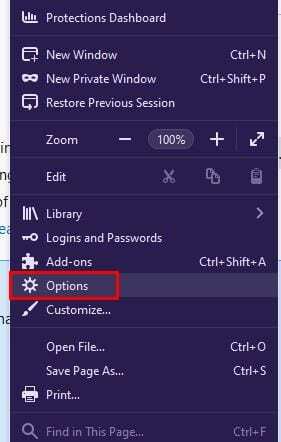
Parinktyse kairėje esančiose parinktyse spustelėkite Privatumas ir sauga.
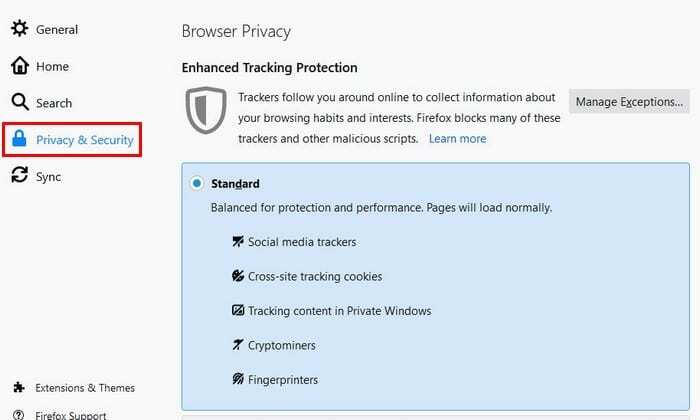
Galite rinktis iš trijų skirtingų variantų. Pavyzdžiui, yra standartinė parinktis. Ši parinktis blokuoja:
- Socialinių tinklų stebėjimo priemonės
- Kelių svetainių stebėjimo slapukai
- Turinio stebėjimas privačioje „Windows“.
- Kriptominuotojai
- Pirštų atspaudai
Griežta parinktis blokuoja:
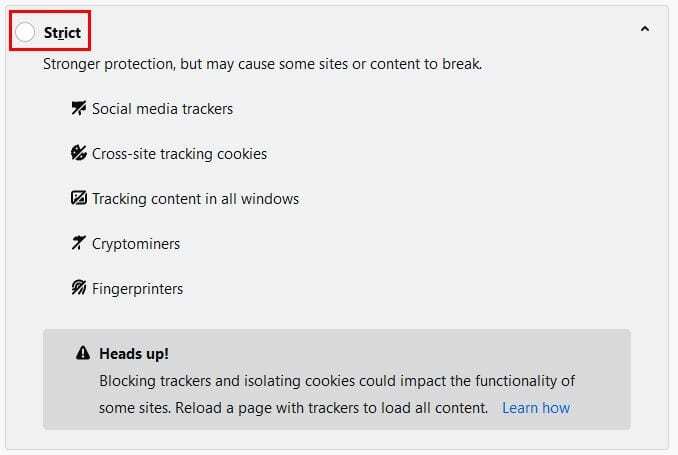
- Socialinių tinklų stebėjimo priemonės
- Coss svetainės stebėjimo slapukai
- Turinio stebėjimas visuose languose
- Kriptominuotojai
- Pirštų atspaudai
Taip pat matysite įspėjimą, kad kai kurios svetainės gali tinkamai neveikti, jei blokuosite stebėjimo priemones ir išskirsite slapukus. Nesijaudinkite, jūs galite kontroliuoti, ką galima ir ko negalima užblokuoti.
Pasirinktinėje parinktyje galite pažymėti elementus, kuriuos norite įtraukti. Pavyzdžiui, galite pasirinkti iš:
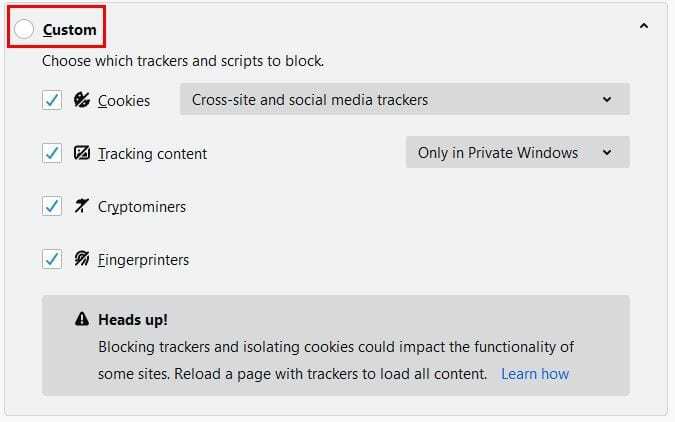
- Slapukai Svetainės ir socialinės žiniasklaidos stebėjimo priemonės
- Stebėti turinį – tik privačiuose languose arba visuose languose
- Kriptominuotojai
- Pirštų atspaudai
Jei norite privatumo neprarandant naudojimo patogumo, geriausia pasirinkti griežtą parinktį. Tačiau norėdami užtikrinti maksimalų privatumą, visada galite pasirinkti tinkinti. Pasirinkę šią parinktį, išskleidžiamajame meniu Slapukai galite blokuoti visus slapukus arba tik konkrečius slapukus.
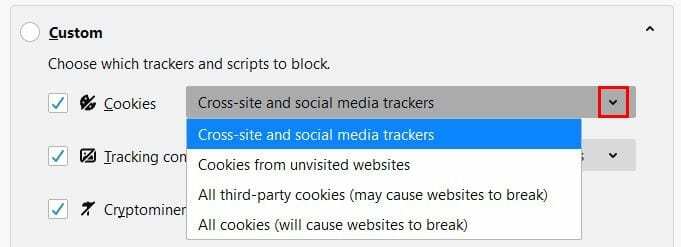
Turinio stebėjimo parinktyje galite pasirinkti taikyti tik privačiose „Windows“ arba „Visose Windows“.
Nesekti
Taip pat yra galimybė svetainėms siųsti signalą „Nesekti“. Galite pasirinkti iš dviejų parinkčių: Visada ir Tik tada, kai „Firefox“ nustatytas blokuoti žinomus stebėjimo įrenginius. Ši parinktis ne visada naudinga, nes tokios įmonės kaip „Twitter“, „Facebook“ ir „Google“ ne tik nepaisys šios peticijos, bet netgi naudos ją, kad geriau jus identifikuotų.

Slapukai ir svetainės duomenys
Slapukuose ir svetainės duomenyse galite atlikti tokius veiksmus, kaip rankiniu būdu ištrinti slapukus. Taip pat galite paprašyti naršyklės ištrinti slapukus kiekvieną kartą, kai uždarote naršyklę.
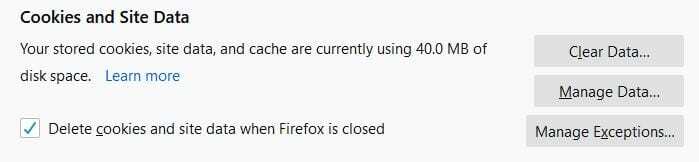
Be to, spustelėję Tvarkyti duomenis galite pamatyti, kokius slapukus turite naršyklėse ir paskutinį kartą naudojote.
Prisijungimai ir slaptažodžiai
Jei jūsų prisijungimai ir slaptažodžiai pateks į netinkamas rankas, tai gali sukelti didžiulę netvarką. Žinoma, galite išsaugoti slaptažodžius savo naršyklėje, bet ką daryti, jei norite naudoti kitą naršyklę? Neturėsite kito pasirinkimo, kaip tik naudoti naršyklę, kurioje turite slaptažodžius.
Tačiau naudodami slaptažodžių tvarkyklę galite naudoti bet kurią naršyklę ir vis tiek turėti prieigą prie visų savo prisijungimų ir slaptažodžių. Be to, slaptažodžių tvarkyklės taip pat praneš, koks stiprus ar silpnas yra jūsų slaptažodis. Jei neįsivaizduojate, kaip sukurti stiprų slaptažodį, dauguma slaptažodžių tvarkytojų turi galimybę jį sukurti.
Jei nusprendėte naudoti slaptažodžių tvarkyklę, įsitikinkite, kad ištrynėte visus prisijungimus ir slaptažodžius iš „Firefox“. Patikrinti galite apsilankę adresu:
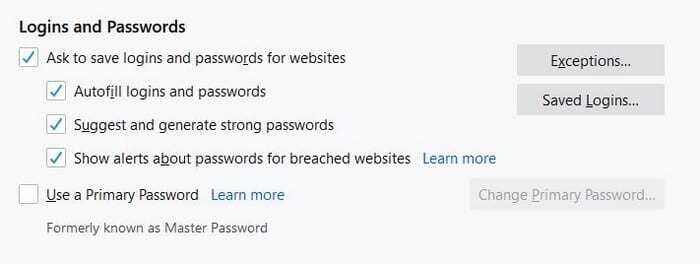
- Trijų eilučių meniu parinktis
- Galimybės
- Privatumas ir saugumas
- Prisijungimai ir slaptažodžiai
Galite nustatyti, kad „Firefox“ jūsų paklaustų, ar norite išsaugoti prisijungimo prie tos svetainės informaciją. Jei yra svetainė ar svetainės, apie kurias nenorite, kad jūsų klaustų, būtinai įtraukite jas į išimčių sąrašą. Norėdami pamatyti, ar išsaugojote prisijungimo informaciją, spustelėkite parinktį Išsaugoti prisijungimai.
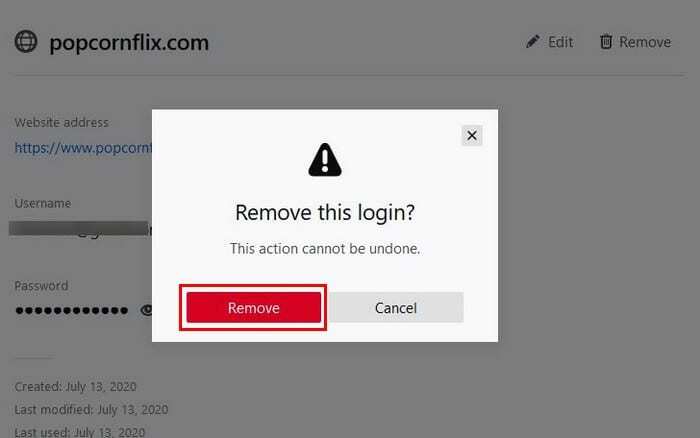
Jei ką nors išsaugojote, jis bus rodomas čia pat. Norėdami ištrinti prisijungimo informaciją, spustelėkite šiukšliadėžės piktogramą. Gausite patvirtinimo pranešimą, kad įsitikintumėte, jog pasirinkote ne atsitiktinai. Jei nieko neišsaugojote, pamatysite šį vaizdą.
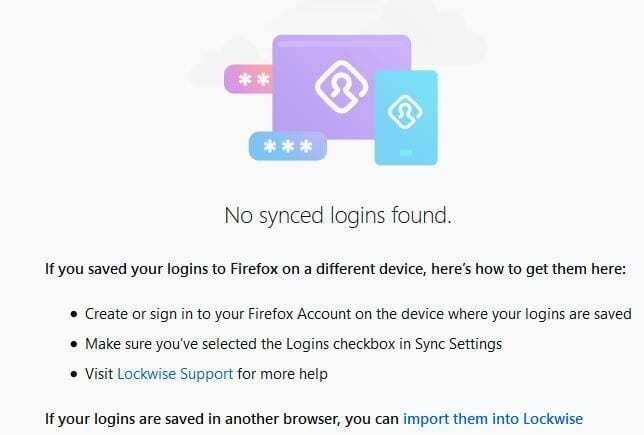
Jei norite ištrinti tik konkrečius prisijungimus, galite naudoti paieškos įrankį kairėje pusėje.
Svetainės leidimai
Kai lankotės svetainėje, visada yra galimybė, kad svetainė paprašys jūsų konkrečių leidimų. Pavyzdžiui, jie gali paprašyti jūsų leidimo siųsti pranešimus arba pasiekti jūsų mikrofoną, vietą ar kamerą. Jei manote, kad suteikėte svetainės leidimą atlikti kai kuriuos iš šių dalykų, štai ką turite padaryti, kad tai pakeistumėte.
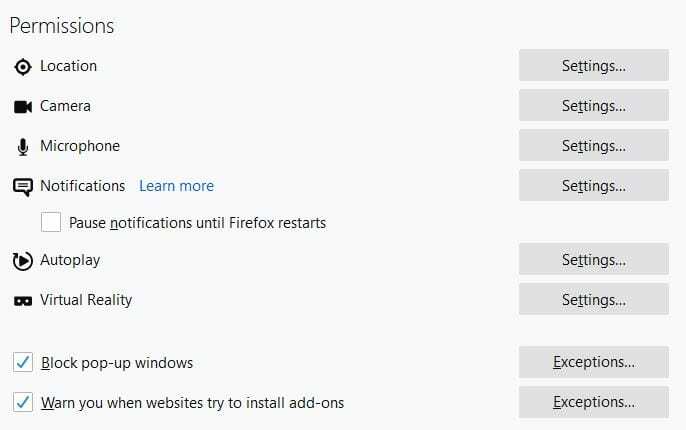
Kai būsite leidimų skiltyje, pamatysite leidimų sąrašą. Spustelėkite kiekvieno leidimo nustatymus, kad pamatytumėte, kurios svetainės turi prieigą prie jo ar ne. Dešinėje turėtumėte matyti išskleidžiamąjį meniu, leidžiantį arba uždrausti prieigą prie svetainės. Jei niekada nenorite, kad jūsų prašytų leidimo kuriai nors iš šių parinkčių, atidarydami jas spustelėkite blokavimo užklausos parinktį. Įjungus šią parinktį, jokios svetainės daugiau niekada neprašys jūsų šio leidimo.
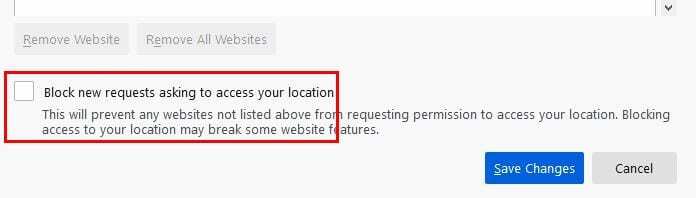
Turėsite atidaryti ir pažymėti šią parinktį, kad gautumėte leidimą, kurio niekada neklaustumėte.
„Firefox“ duomenų rinkimas ir naudojimas
Yra tam tikros informacijos, kurią „Firefox“ siunčia „Mozilla“. Kas yra ši informacija, galite pamatyti skiltyje „Firefox“ duomenų rinkimas ir naudojimas. Pavyzdžiui, jei pažymėta, leidžiate „Firefox“ siųsti techninius ir sąveikos duomenis „Mozilla“. Taip pat leidžiate „Firefox“ teikti tinkintas plėtinių rekomendacijas, įdiegti ir vykdyti tyrimus bei leidžiate „Firefox“ jūsų vardu siųsti atsilikusias strigčių ataskaitas.
Pasirinkite, kokią informaciją norite sinchronizuoti „Firefox“.
Galite ne tik valdyti, kokia informacija siunčiama į „Mozilla“, bet ir nuspręsti, kokią informaciją norite sinchronizuoti. Spustelėkite savo profilio nuotrauką, tada – Sinchronizavimo nustatymai.
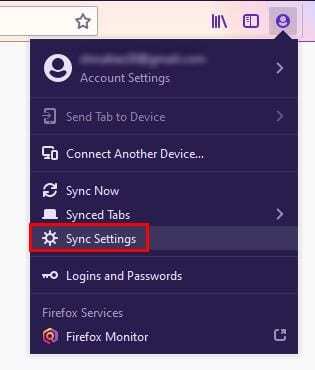
Sinchronizavimo nustatymuose galite pasirinkti nebendrinti informacijos, tokios kaip:
- Žymės
- Istorija
- Atidaryti skirtukus
- Prisijungimai ir slaptažodžiai
- Priedai
- Galimybės
Norėdami pakeisti bet kurį iš jų, spustelėkite mygtuką Keisti.
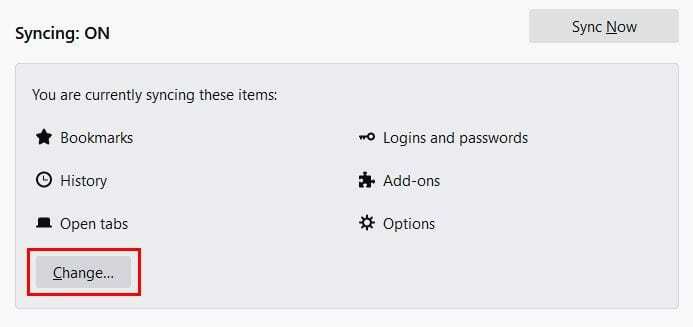
Išvada
„Firefox“ turi įvairias saugos parinktis, kurias galite modifikuoti, kad jūsų duomenys būtų saugūs. Jūs turite pažvelgti į juos ir nuspręsti, kuo neprieštaraujate dalytis ir ką norite pasilikti sau.